Als u deze regelaar wijzigt, wordt deze pagina automatisch bijgewerkt
Het schermcontrast verhogen op de Apple TV
Er zijn twee manieren om het schermcontrast te verhogen, zodat je onderdelen beter kunt zien op de Apple TV.
Wazige achtergronden van afbeeldingen verwijderen
Ga in Instellingen
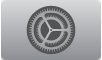 op de Apple TV naar 'Algemeen' > 'Toegankelijkheid' > 'Verhoog contrast' en schakel 'Maak minder doorzichtig' in.
op de Apple TV naar 'Algemeen' > 'Toegankelijkheid' > 'Verhoog contrast' en schakel 'Maak minder doorzichtig' in.
Geselecteerde onderdelen nog duidelijker markeren
Ga in Instellingen
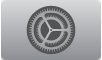 op de Apple TV naar 'Algemeen' > 'Toegankelijkheid' > 'Verhoog contrast' > 'Focusstijl' en kies 'Hoog contrast'.
op de Apple TV naar 'Algemeen' > 'Toegankelijkheid' > 'Verhoog contrast' > 'Focusstijl' en kies 'Hoog contrast'.